Cara Menambah Volume Partisi Hard Disk Dengan AOMEI pada Windows – Hai sobat ! pada kesempatan kali ini saya akan membahas cara menambah volume partisi pada windows.pada saat kamu pertama kali install OS, kamu tentu harus membagi Disk menjadi beberapa partisi misal Local C: D: F: atau yang lain.
Biasanya partisi C: akan menjadi partisi system dan yang lain sebagai peyimpanan file seperti foto,video, file dokumen atau bahkan game. Terkadang ada salah satu partisi yang penuh sedangkan yang lain masih memliki ruang penyimpanan yang besar.
Jika kamu memiliki beberapa ruang kosong atau space pada drive laptop atau PC kamu dan volume salah satu partisi di dalamnya terlalu kecil, kamu mungkin bisa mengubahnya menjadi lebih besar.
Atau mungkin kamu ingin membuat partisi baru di ruang kosong dan mengubah ukuran salah satu partisi di drive kamu manjadi lebih kecil. Walaupun kamu bisa menggunakkan Windows Disk Manager untuk melakukan semua tugas-tugas diatas, tetapi kamu juga bisa menggunakan aplikasi yang sangat mudah digunakan untuk melakukan itu semua atau bahkan lebih.
Pada kesempatan kali ini saya akan membahas cara menambah volume partisi hardisk pada windows menggunakan aplikasi yang bernama AOMEI Partition Assistant.
Topik yang akan dibahas:
Pengertian AOMEI Partition Assistant
AOMEI Partition Assistant adalah software untuk manajemen partisi disk dan telah dikenal di antara pengguna di seluruh dunia. Software ini memungkinkan kamu untuk mengatasi hard disk dan partisi dengan fitur-fitur canggih yang sangat luar biasa. ini adalah manajer partisi komprehensif untuk mencari software yang mudah digunakan untuk memperbaiki masalah partisi hard disk untuk OS Windows 10.
Platform ini memungkinkan pengguna untuk meningkatkan ukuran partisi untuk mencegah masalah ruang disk yang sempit. Untuk membuat ukuran partisi lebih masuk akal, kamu dapat mengecilkan ukuran partisi apa pun.
Kamu juga dapat dengan mudah mengelola ruang disk dengan alat seperti Buat Partisi, Gabungkan Partisi, Hapus Partisi, Format Partisi, Salin Partisi, dan sebagainya. Perangkat lunak ini melindungi data dengan menyematkan teknologi perlindungan data tingkat sektor.
Kelebihan AOMEI Partition Assistant
Fitur- fitur unggulan dari AOMEI Partition Assistant antara lain:
- Resize/Move Partition = Menambah volume partisi
- Clone Disk = Klon atau menyalin Disk satu ndengan yang lain
- Migrate OS to SSD = Migrasi OS yang tersimpan di HDD ke penyimpanan SSD
- NTFS ke FAT32Converter = mengubah format partisi NTFS ke FAT32
- Clone Partition = Kloning / menyalin partisi
- Create Partition = membuat partisi
- Format Partition = Format Partisi
Fitur fitur lain seperti Allocate free space,split partition,app mover dan partition recovery wizard bisa kamu dapatkan dengan upgrade ke fitur pro
Cara Menambah Volume Partisi Hard Disk Dengan AOMEI
Sebelum menambah volume partisi, pastikan terdapat space kosong dalam drive kamu. Kamu bisa saja menghapus partisi untuk mendapatkan space kosong namun tentu saja file-file yang terdapat di partisi tersebut akan hilang/terhapus.
Untuk itu saya menyarankan shrink volume karena hal ini tidak membuat file-file kamu terhapus hanya saja ruang penyimpanan kamu menjadi sedikit. Pada kesempatan ini saya akan menambahkan volume partisi C: yang akan diambil dari partisi D: .
1. Pertama klik partisi yang akan di shrink, klik move partition.
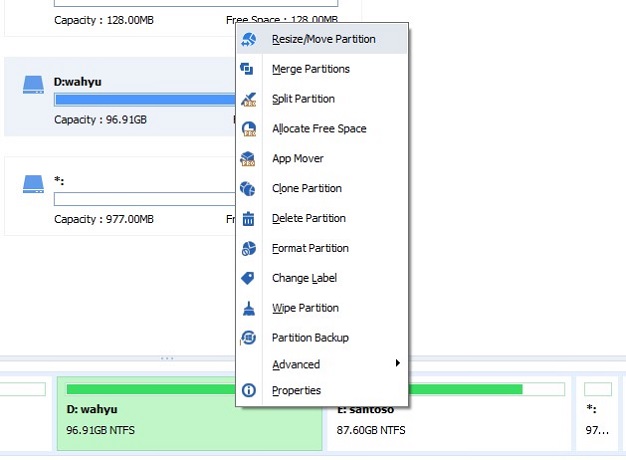
2. Atur volume yang akan di shrink dengan cara menggerakkan gambar partisi berwarna hijau kekiri dan kekanan sehingga terdapat space kosong atau bisa mengetik jumlah partisi pada kolom partition size lalu klik ok.
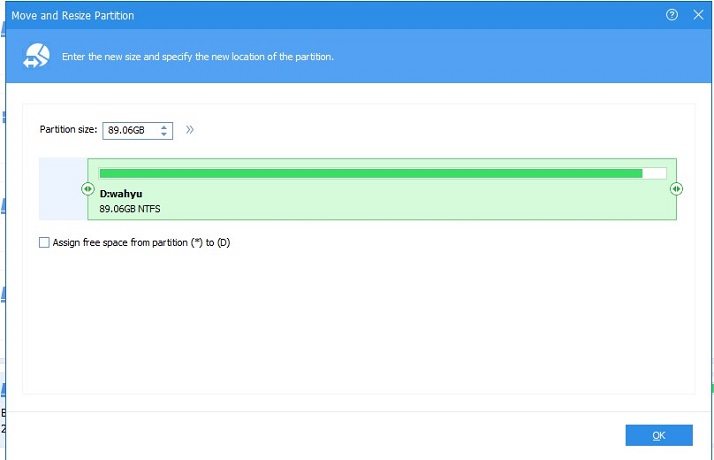
3. Lalu geser partisi yang akan ditambahkan volumenya dengan menarik tanda hijau sampai mentok sehingga disk space menjadi lebih besar.
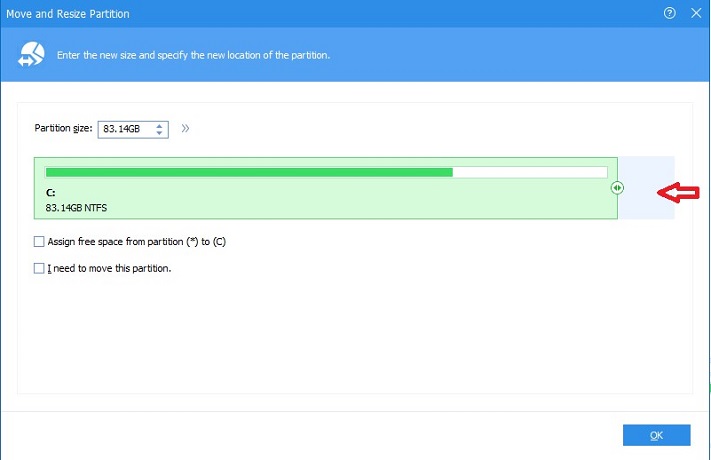
4. Klik Apply.
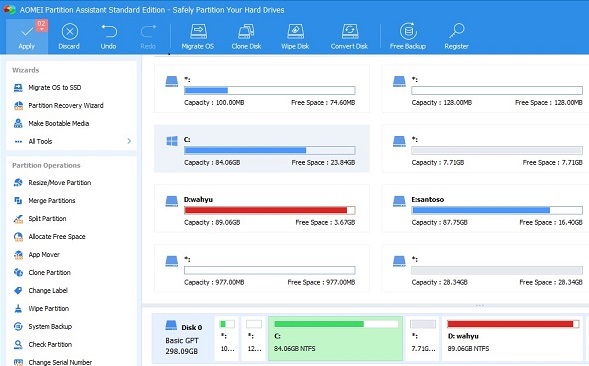
5. Kemudian muncul notifikasi untuk mulai ulang/reboot komputer kamu, klik reboot atau ok. Tunggu sampai komputer selesai booting.
6. Setelah selesai akan terlihat disk space partisi yang jaul lebih kosong daripada sebelumnya.
Demikian tutorial cara Cara Menambah Volume Partisi Dengan AOMEI pada Windows, mungkin kamu tahu bahwa Windows memiliki semua yang dibutuhkan untuk mengubah ukuran partisi dan tidak perlu membeli atau mencoba alat pihak ketiga.
Namun jika kamu kesulitan dengan menggunakan fitur yang telah didisediakan pihak windows,kamu bisa mencoba software pihak ketiga yang jauh lebih mudah seperti AOMEI ini.




